- Roblox es disfrutado por millones de jugadores en todo el mundo en una variedad de plataformas. Ha llegado a Microsoft Store, Google Play Store, iOS App Store para que se pueda jugar en PC, dispositivos móviles y consolas.
- Los jugadores de Roblox en Xbox han estado reportando problemas con el juego y uno de los más comunes es el error 106 en Xbox One. Hoy veremos por qué sucede y cómo puedes solucionarlo.
- Puede encontrar más información sobre Roblox y otros juegos similares en nuestra página de Juegos en línea, donde publicamos las últimas actualizaciones y correcciones.
- ¿No puedes tener suficiente de Roblox? Regularmente publicamos correcciones en nuestra página de Roblox, así que asegúrese de revisarlas.
Últimamente, algunos usuarios informaron el código de error 106 de Roblox en Xbox One. El error en Xbox One no te impide jugar, pero afecta sus funcionalidades. Los usuarios informaron que no pueden unirse al juego de un amigo a menos que los usuarios estén en la lista de sus amigos en el juego.
Si enfrenta un problema similar, aquí hay un par de soluciones para corregir el código de error 106 de Roblox en Xbox One.
¿Por qué no puedo unirme a mis amigos en Roblox para Xbox One?
1. Inicie sesión desde el sitio web de Roblox
- Inicie el navegador web en su Xbox, PC o cualquier otro dispositivo y visite el sitio web oficial de Roblox.
- Inicie sesión en su cuenta de Roblox haciendo clic en el botón de inicio de sesión
- Haga clic en la barra de búsqueda y escriba el nombre de usuario de su amigo y haga clic en Buscar nombre de cuenta de usuario.
- Roblox enumerará a todos los usuarios con un nombre de usuario similar. Localice la cuenta de su amigo y haga clic en el Añadir amigo botón en el lado derecho.
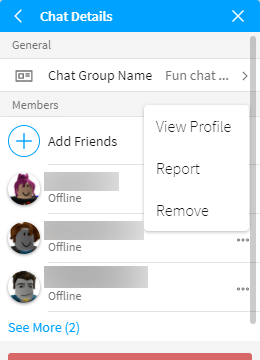
- Pídale a su amigo que inicie sesión en su cuenta de Roblox a través del sitio web también.
- Tu amigo debería haber recibido tu solicitud de amistad. Pídale que haga clic en el Icono de notificación y haga clic en Aceptar botón.
- Una vez que haya sido agregado a su lista de amigos, cierre la sesión de Roblox.
- Inicie la aplicación Roblox en su Xbox One.
- Ahora comprueba si tu amigo está en tu lista de amigos. Si no, haga lo siguiente.
- presione el boton xbox E ir a Amigos y clubes > Buscar a alguien.
- Busque la cuenta de usuario de su amigo y haga clic en Añadir amigo.
- Una vez que se agrega al amigo, intente unirse al juego de su amigo y vea si se completa.
2. Realice un ciclo de energía
- Asegúrate que consola xbox está encendido.
- Mantenga pulsado el poder (botón Xbox en la consola) hasta que Consola apaga.

- Espere unos minutos y presione el botón Xbox nuevamente para reiniciar la Consola.
- Inicie Roblox y verifique si hay mejoras.
¿Buscas el mejor navegador para jugar a Roblox en tu PC? Aquí están las mejores opciones.
3. Reinstalar Roblox
- Desde el Casa, Seleccione Mis juegos y aplicaciones opción.
- Seleccione Ver todo opción para enumerar todas las aplicaciones y juegos.
- Localice la aplicación Roblox y resáltela. presione el Menú botón en el controlador de Xbox.
- Seleccione Administrar juegos y complementos y luego seleccione Desinstalar todas.
- Vuelva a instalar la aplicación Roblox e inicie sesión con su cuenta y verifique si hay mejoras.

